Sie können den Cron-Job auch für verschiedene Aufgaben wie die Automatisierung der Befehlsausführung unter Linux verwenden. Als Anfänger stoßen viele Benutzer jedoch beim Einrichten eines Cronjobs auf mehrere Fehler. In diesem ausführlichen Tutorial erklären wir die verschiedenen Beispiele zum Einrichten und Verwenden von Cron-Jobs unter Linux.
So richten Sie Cron-Jobs unter Linux ein und verwenden sie
Lassen Sie uns diesen Abschnitt in mehrere Teile unterteilen, um die Ansätze zum Einrichten, Verwenden und Ändern der Cron-Jobs unter Linux zu erläutern.
1. So erstellen Sie einen Cron-Job
Wenn Sie einen Cron-Job erstellen, müssen Sie auf die Crontab zugreifen, die Tabelle der aktuell geplanten Aufgaben auf Ihrem System. Das Hinzufügen dieser Aufgaben zur Crontab ist die einzige Möglichkeit, Cron-Jobs zu erstellen, und Sie können dies mit dem folgenden Befehl tun:
apt list cron

Überprüfen Sie nun mit dem folgenden Befehl, ob der Cron-Dienst ordnungsgemäß auf Ihrem System ausgeführt wird:
Service-Cron-Status

Geben Sie im Terminal „crontab –e“ ein, den Befehl zum Bearbeiten einer Cron-Tabelle.
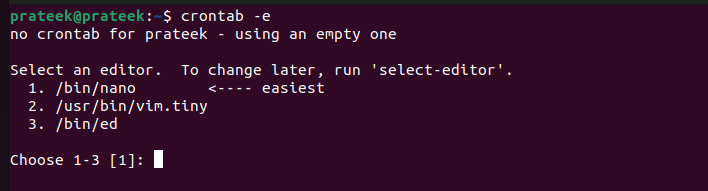
Wenn Sie den vorherigen Befehl zum ersten Mal verwenden, werden Sie vom System aufgefordert, einen Texteditor auszuwählen. Wenn Sie einen Editor auswählen, wird eine Datei mit grundlegenden Anweisungen geöffnet, wie in der folgenden Abbildung dargestellt:
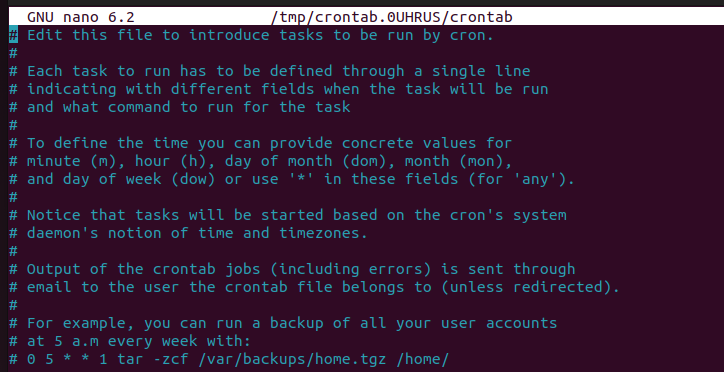
Sie müssen Ihre Aufgabe mit dem Crontab-Ausdruck einfügen, der * * * * */location/script ist. Das jeweilige „*“ steht hier für Minuten, Stunden, Monatstag, Monat und Wochentag. Darüber hinaus stellen der Speicherort und das Skript hier den Speicherort und den Namen des Skripts dar, das Sie zum geplanten Zeitpunkt ausführen möchten.
2. Zeitformat in Cron-Jobs
Bevor Sie den Crontab-Ausdruck eingeben, müssen Sie dessen Format kennen:
1 Minute : 0 bis 59, wobei 0 und 59 die sichtbaren Minuten auf der Uhr sind. Wenn Sie im Feld „Minuten“ den Wert 17 eingeben, wird die Aufgabe jede Stunde nach 17 Minuten ausgeführt.
2 Stunden : 0 bis 23, wobei 0 und 23 für 0 Uhr und 23 Uhr stehen. Bei einem Eingabewert von 2 wird der Job jeden Tag für 2 Uhr morgens geplant. Bitte beachten Sie, dass Sie für 14:00 Uhr „14“ eingeben sollten.
3. Tag des Monats : 1 bis 31, wobei 1 und 31 der erste und letzte Tag des Monats sind. Für den Eingabewert 12 erfolgt die Ausführung am 12. Tag jedes Monats.
4 Monate : 1 bis 12, wobei 1 und 12 für Januar und Dezember stehen. Wenn Sie einen Wert in das Feld „Monat“ eingeben, wird die Aufgabe in diesem bestimmten Monat des Jahres ausgeführt.
5. Wochentag: 0 bis 7, wobei 0 und 7 für Sonntag stehen. Wenn Sie beispielsweise „5“ angeben, wird dies wöchentlich für Freitag geplant.
Notiz : Wenn Sie ein Feld als „*“ festlegen, berücksichtigt der Code jede Eingabe für dieses Feld. Wenn Sie beispielsweise „*“ für einen Monat eingeben, wird der Befehl jeden Monat ausgeführt.
Um beispielsweise einen Cron-Job montags um 17:30 Uhr zu planen, lautet Ihr Befehl:
30 17 * * 1 /< Standort >>< Skript > 
Um beispielsweise einen Cron-Job für die Mittagszeit an Wochentagen im Februar zu planen, lautet der Befehl:
0 12 * 2 1 - 5 /< Standort >>< Skript > 3. Verwendung arithmetischer Operatoren zum Erstellen von Cron-Jobs
Als Administrator oder Entwickler müssen Sie häufig einen Cron-Job erstellen, der vierteljährlich, mehr als einmal pro Woche usw. ausgeführt wird. Anstatt also mehrere Cron-Jobs zu erstellen, können Sie dies in einem einzigen Befehl mithilfe der arithmetischen Operatoren that definieren sind wie folgt aufgeführt:
1. Sternchen (*) : Ein Sternchen gibt an, dass das Skript für jeden Feldwert ausgeführt werden soll. Ein Sternchen im Feld „Stunde“ würde beispielsweise bedeuten, dass die Aufgabe stündlich ausgeführt werden soll.
2. Strich(-) : Sie können einen Bindestrich verwenden, um einen Wertebereich anzugeben. Um beispielsweise einen Cronjob für Januar bis April einzurichten, geben Sie * * * 1-4 * /location/script ein.
3. Komma(,) : Verwenden Sie ein Komma, um verschiedene Werte zu trennen. Um beispielsweise einen Job für Montag und Freitag zu planen, verwenden Sie * * * * 1,5 /location/script.
4. Schrägstrich (/) : Verwenden Sie „/“, um einen Wert in mehrere Werte zu unterteilen. Wenn Sie beispielsweise möchten, dass Ihre Aufgabe jeden dritten Tag ausgeführt wird, verwenden Sie * * */3 * * /location/script.
So verwalten Sie einen Cron-Job
Die Verwaltung eines Cron-Jobs ist eine einfache Aufgabe. Hier sind einige Befehle, die ausreichen, um Vorgänge wie Auflisten, Bearbeiten oder Löschen auszuführen:
1. Um die Cron-Jobs aufzulisten, führen Sie Folgendes aus: crontab -l.
2. Um alle Cron-Jobs zu entfernen, führen Sie Folgendes aus: crontab -r.
3. Um einen Cron-Job zu bearbeiten, führen Sie ihn aus crontab -e
Wenn Sie diese Vorgänge für andere Benutzer des Systems ausführen möchten, fügen Sie den Benutzernamen zwischen den Befehlen ein, z. B. crontab -u Benutzername -l.
Abschluss
Für Linux-Benutzer und -Administratoren sind Cron-Jobs für sich wiederholende Aufgaben von entscheidender Bedeutung. Sie können Cron-Jobs einrichten, um ein Skript oder einen Befehl zu einem bestimmten Zeitpunkt auszuführen und so einen Teil Ihrer unnötigen Arbeitslast zu reduzieren. In diesem Artikel haben wir besprochen, wie man unter Linux einen Cronjob erstellt und welches Zeitformat Sie in den Feldern verwenden können. Darüber hinaus haben wir die Methode zum Hinzufügen mehrerer Zeitwerte innerhalb eines Cron-Jobs erklärt.